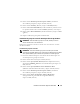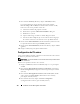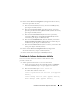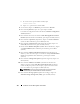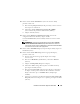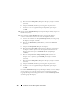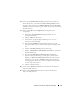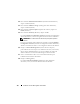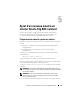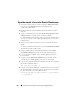Users Guide
Table Of Contents
- Dell™ PowerEdge™ Systems Oracle® Database on Microsoft® Windows Server® x64
- Database Setup and Installation Guide Version 4.4
- Overview
- Before You Begin
- Installing Oracle® RAC 10g R2 Using OCFS
- Installing Oracle RAC 10g R2 Using ASM
- Adding a New Node to an Existing Oracle 10g RAC Cluster
- 数据库设置和安装 指南版本 4.4
- Guide d’installation et de configuration Version 4.4
- Table des matières
- Présentation générale
- Avant de commencer
- Installation d’Oracle® RAC 10g R2 à l’aide d’OCFS
- Installation d’Oracle RAC 10g R2 à l’aide d’ASM
- Ajout d’un nouveau nœud à un cluster Oracle 10g RAC existant
- Einrichtungs- und Installationsanleitung für die Datenbank Version 4.4
- Inhalt
- Übersicht
- Bevor Sie beginnen
- Installation von Oracle® RAC 10g R2 mit OCFS
- Installation von Oracle RAC 10g R2 mit ASM
- Hinzufügen eines neuen Knotens in einem bestehenden Oracle 10g RAC-Cluster
- データベースセット アップ & インストール ガイドバージョン 4.4
- Guía de configuración e instalación de la base de datos versión 4.4
- Contenido
- Información general
- Antes de comenzar
- Instalación de Oracle® RAC 10g R2 mediante OCFS
- Instalación de Oracle RAC 10g R2 mediante ASM
- Adición de un nodo nuevo a un clúster Oracle 10g RAC
- Database Setup and Installation Guide Version 4.4

120 Ajout d’un nouveau nœud à un cluster Oracle 10g RAC existant
Ajout de nœuds à la couche Oracle Clusterware
1
Sur l’un des nœuds
existants
, accédez au répertoire
CRS home\oui\bin
.
Exécutez le script
addNode.bat
pour lancer l’utilitaire OUI
(Oracle Universal Installer)
.
2
L’utilitaire OUI s'exécute en mode d’ajout de nœud et affiche une fenêtre
d’accueil.
3
Cliquez sur
Next
(Suivant). La fenêtre
Specify Cluster Nodes for Node
Addition
(Définir les nœuds à ajouter au cluster) s’affiche.
Le tableau affiché en haut de cette fenêtre répertorie les nœuds existants
associés à la racine des services CRS à partir de laquelle vous avez lancé
l’utilitaire OUI.
4
Entrez les noms publics et privés des nouveaux nœuds dans le tableau
du bas.
Si toutes les vérifications aboutissent, la fenêtre
Node Addition Summary
(Résumé de l’ajout de nœuds) s’ouvre.
5
Cliquez sur
Next
(Suivant). L’utilitaire OUI affiche la fenêtre
Cluster
Node Addition Progress
(Progression de l’ajout de nœuds au cluster).
6
Une fois l'opération terminée, cliquez sur
Exit
(Quitter) pour fermer
la session OUI.
7
Lorsque la fenêtre
End of Node Addition
(Fin de l’ajout de nœuds)
s’affiche, cliquez sur
Exit
(Quitter) pour fermer la session OUI.
8
Exécutez la commande suivante pour identifier les noms et les numéros
des nœuds actuellement utilisés :
CRS home\bin\olsnodes -n
9
Exécutez la commande
crssetup.exe
en indiquant les noms et les numéros
de nœuds disponibles suivants pour ajouter les informations concernant
les nouveaux nœuds aux services CRS. Exemple :
crssetup.exe add -nn publicnode3,3 -pn pvtnode3,3
–vn vipnode3,3